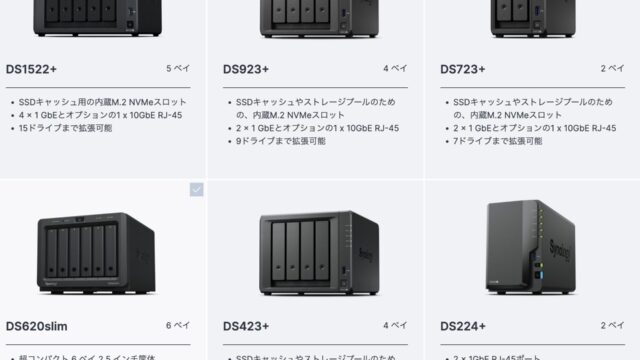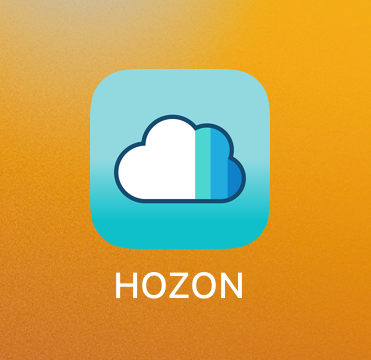Googleアナリティクスで自分のアクセスを除外する方法(アンドロイドスマホ編)
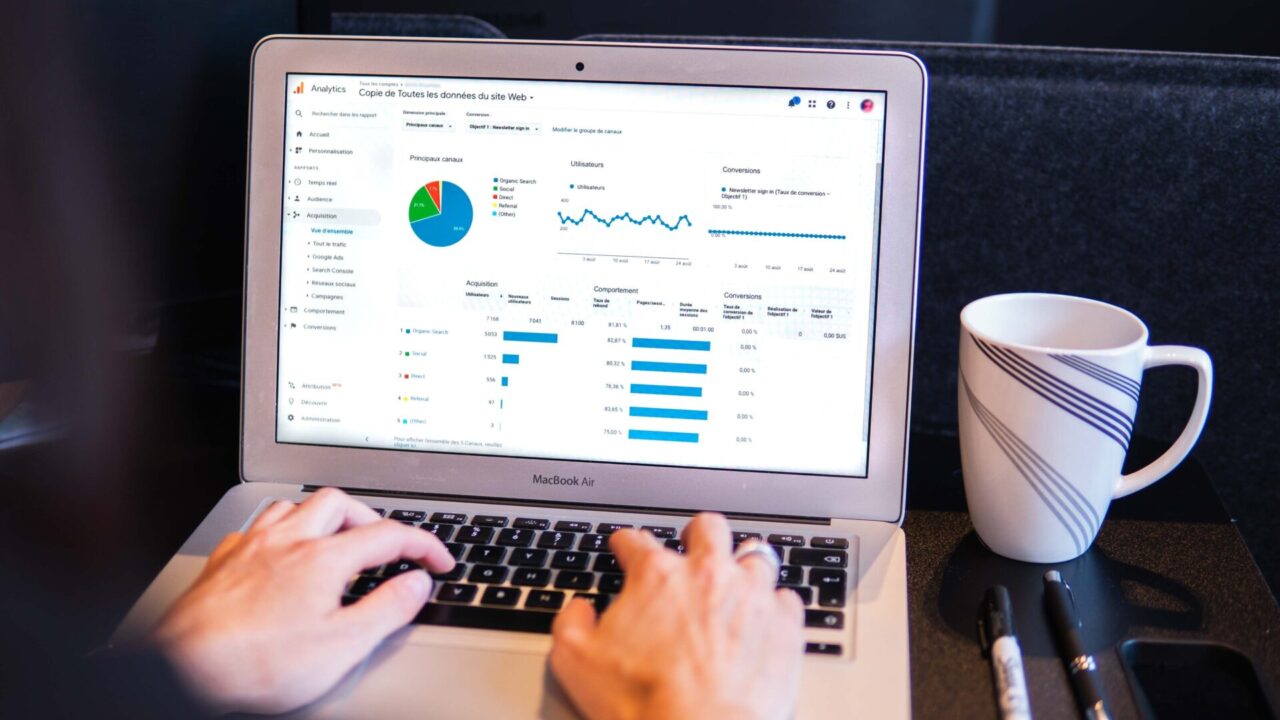
ブログを開設されている方で、Googleアナリティクスを使ってアクセス解析をされていらっしゃる方は多いのではないでしょうか?
正確なアクセス解析を行う上で自分を除外することは大切だと思います。
ブログ開設してまもないわたしのような初心者の方は、その方法を見つけるのに苦労されているかと思います。
わたしもその一人だったのです。
PCからのアクセスした場合の自分の除外の方法は割と簡単に見つかったのですが、スマホ(アンドロイド)からの自分の除外方法は、いろんなサイトを参考にさせてもらったのですが微妙にわかりづらいところが多く、解決するまで少し時間がかかってしまいました。
そこで、ブログ初心者のわたしが初心者に送るGoogleアナリティクスで自分のアクセスを除外する方法(アンドロイドスマホ編)です。
Adblock(ADブロック)の導入がおすすめ
自分を除外するには、スマホにアプリを導入する必要があります。
使用するアプリは「Adblock(ADブロック)」です。
GooglePlayで「Adblock」で検索してください。
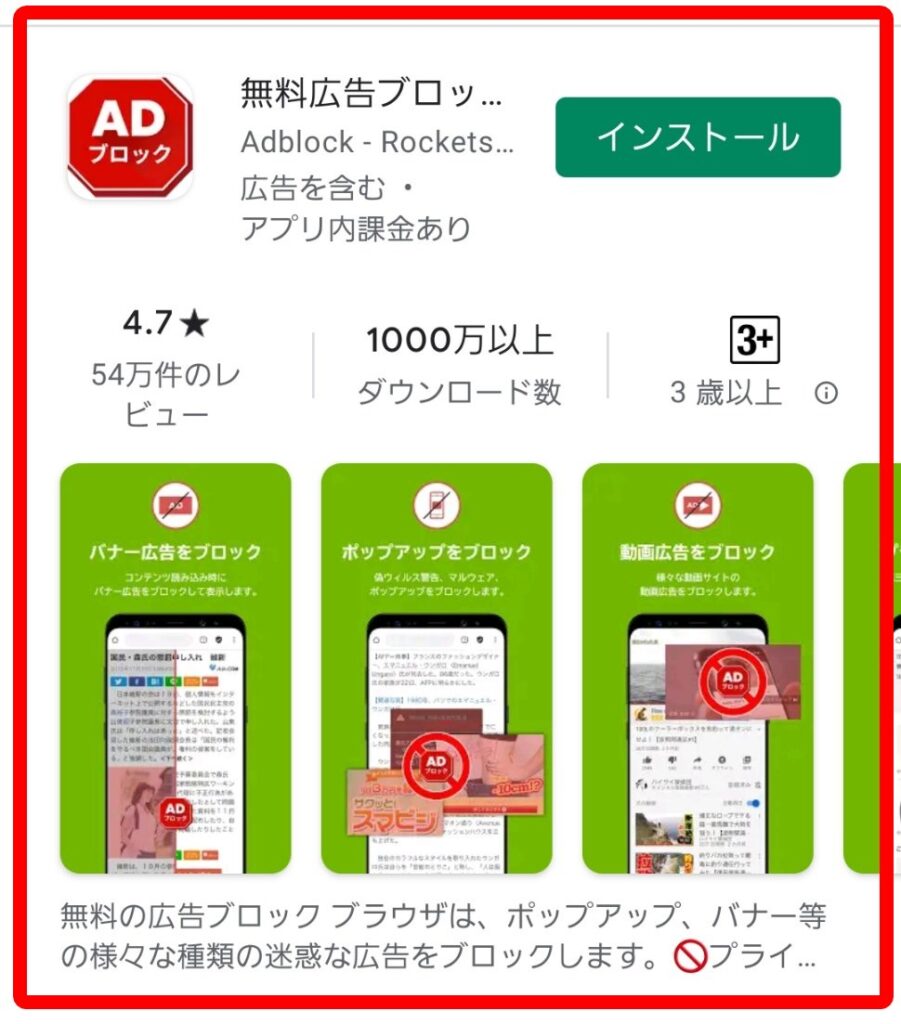
Adblock(ADブロック)インストールと設定方法
続いて”インストール”ボタンをクリックしてインストールを始めます。
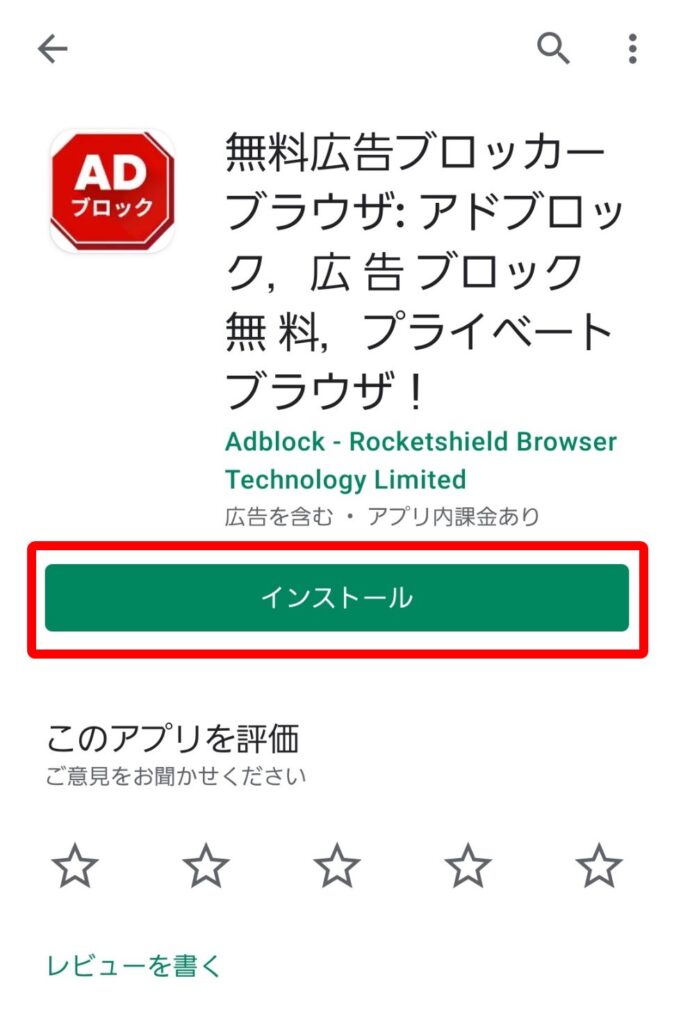
インストールが終わると次の画面へ変わりますので、”開く”ボタンをクリックします。
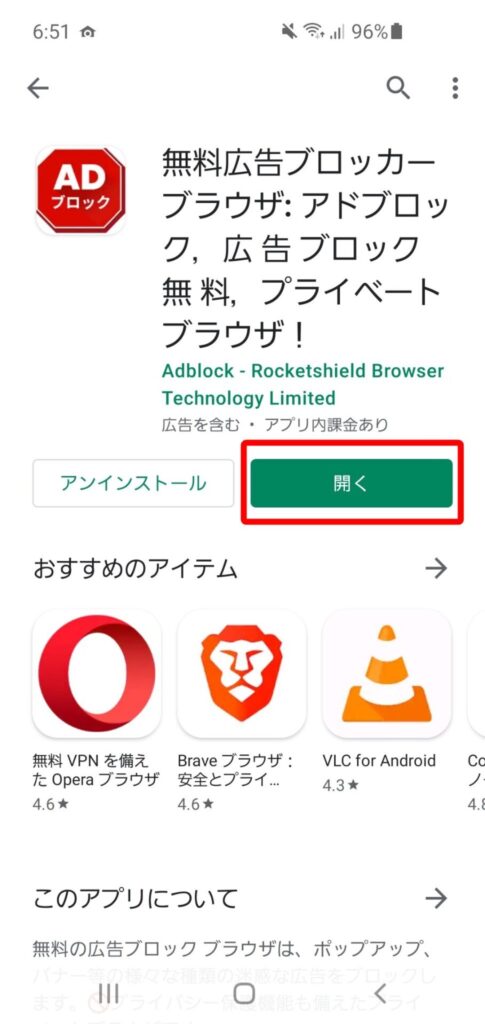
続いてプライバシー保護に関する同意を求められますので”同意する”をクリくします。
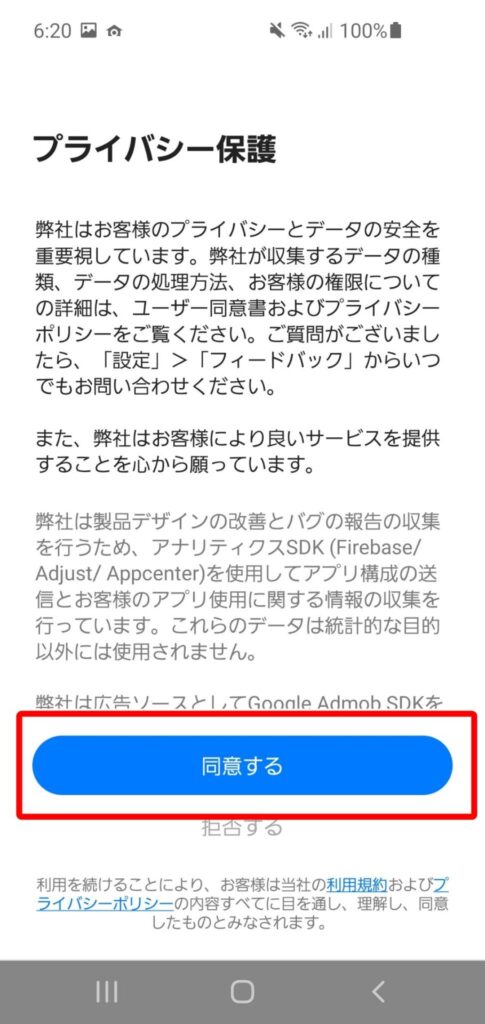
アプリに関する説明が始まりますので、すべて見てもらっても構いませんし、面倒くさければ上部右側の”SKIP”をクリックして説明を飛ばしてください。

そして、デフォルトのブラウザとして設定するかの尋ねられます。
わたしはブラウザをGoogleClomeを使用しているので、”キャンセル”をクリックしました。
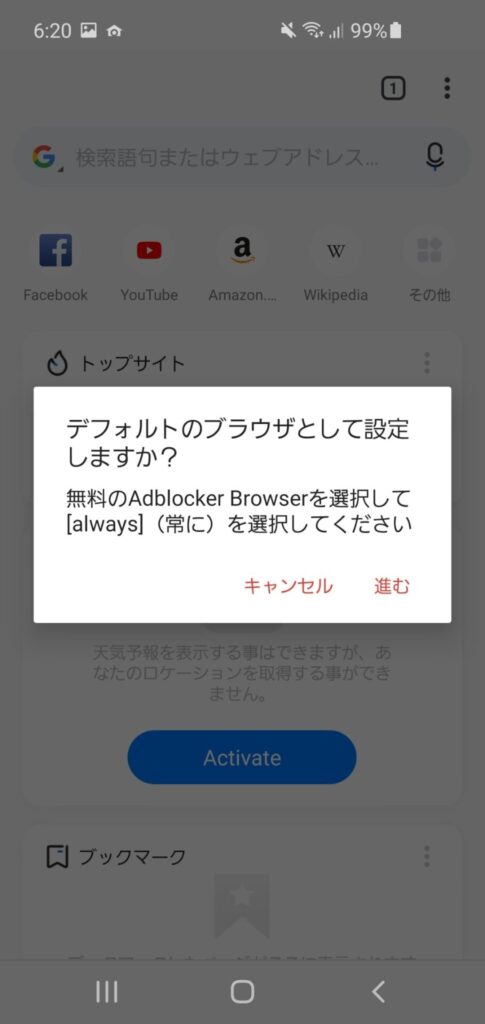
Adblock(ADブロック)の使い方
立ち上がったアプリの赤枠で囲んだ検索窓に、除外したいアドレスを入力しサイトを表示させます。
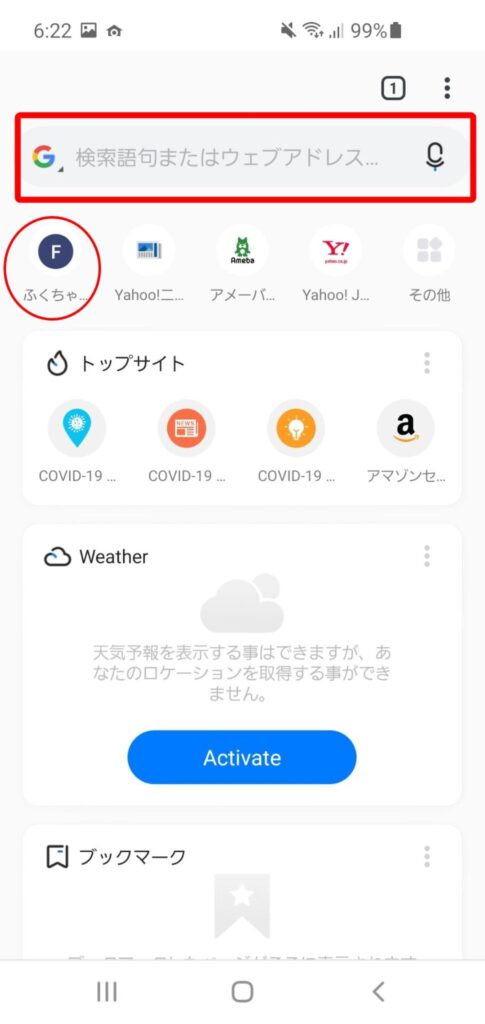
同じサイトを何度か検索させると、検索窓直下にショートカットが作成されますので、次回からはこのショートカットをクリックすれば目的のサイトにたどり着くことが出来ます。
次回からは今まで使っていたブラウザ(わたしの場合はGoogleClome)ではなくこちらの「Adblock(ADブロック)」からアクセスすることで自分を除外することが出来るようになります。
ちなみに、アプリのアイコンはこのようなデザインです。
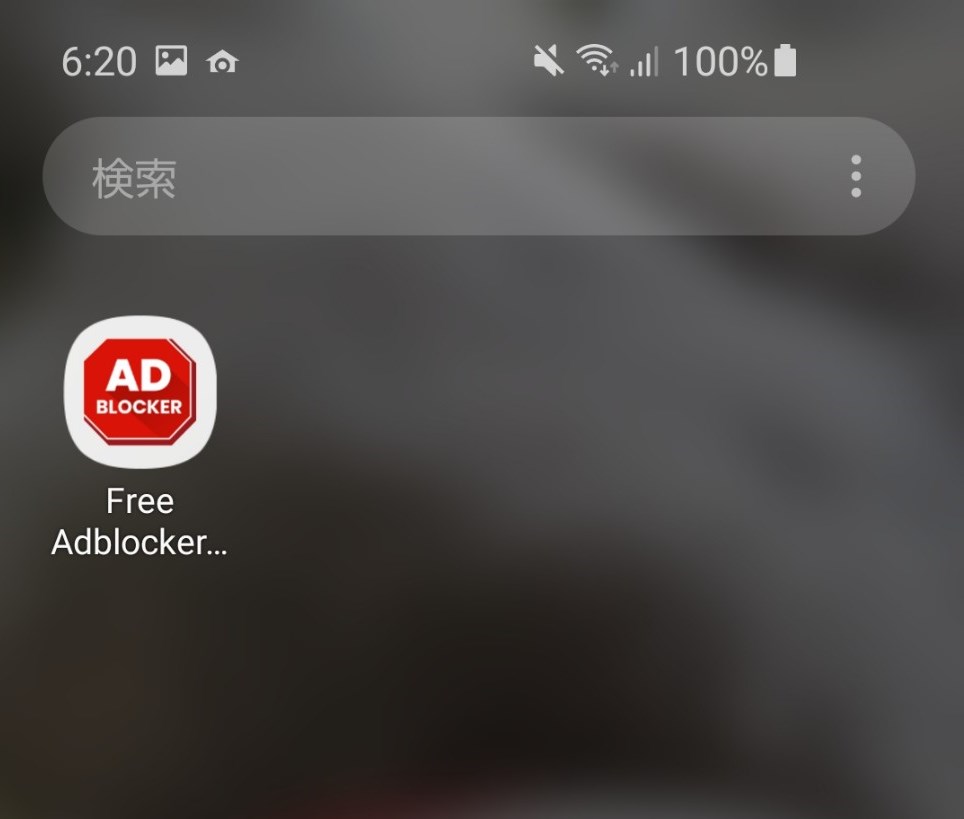
終わりに
「Adblock(ADブロック)」はアクセス解析で自分が除外されると同時に、画面から広告が見えなくなってしまいます。(もともと広告を表示させないようにするアプリのため)
したがいまして、広告の表示を確認する場合は今まで使っていたブラウザ
(わたしの場合はGoogleClome)を使う必要がありますので、適宜使い分けをしてください。
では、皆さんの参考になれば幸いです。